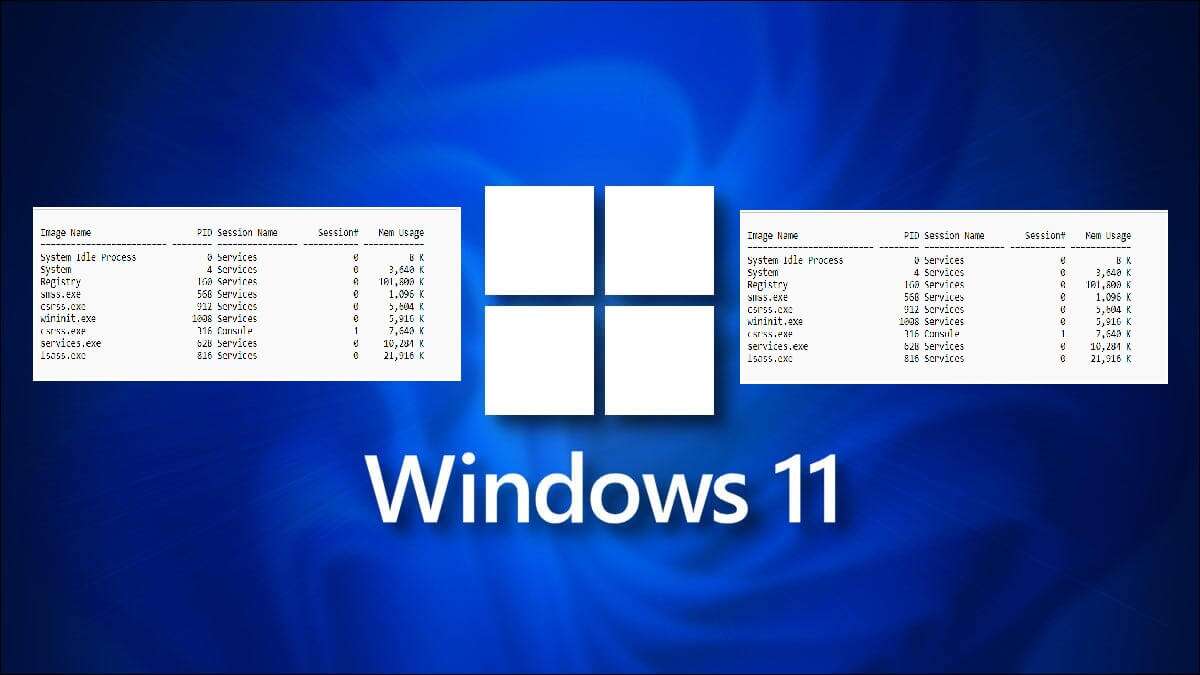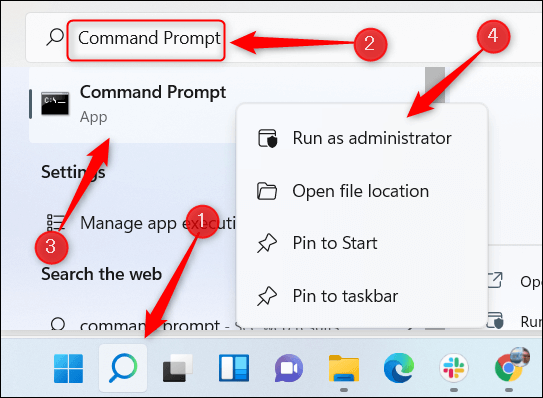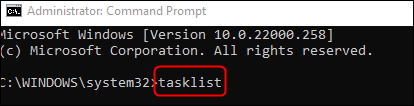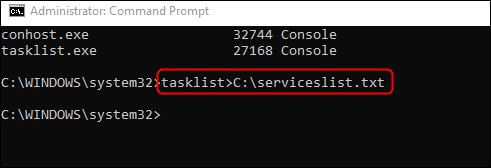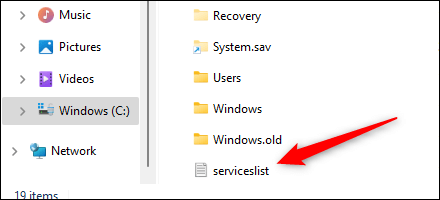كيفية تصدير قائمة العمليات الجارية كملف نصي في Windows 11
إذا كنت ترغب في تشخيص مشكلة تواجهها مع جهاز الكمبيوتر الذي يعمل بنظام Windows 11 ، أو إذا كنت بحاجة إلى مساعدة المسؤول ، فإن أفضل مكان للبدء هو تصدير قائمة بالعمليات الجارية حاليًا للتحقيق.
يمكنك استخدام “إدارة المهام” لعرض قائمة بالعمليات الجارية حاليًا. المشكلة هي أنه لا توجد طريقة لتصدير تلك القائمة مباشرة من إدارة المهام. للقيام بذلك ، ستحتاج إلى استخدام موجه الأوامر.
أولاً ، ستحتاج إلى فتح موجه الأوامر كمسؤول. للقيام بذلك ، انقر فوق رمز Windows Search في شريط المهام ، واكتب “موجه الأوامر” في شريط البحث ، وانقر بزر الماوس الأيمن فوق تطبيق موجه الأوامر في نتائج البحث ، ثم انقر فوق “تشغيل كمسؤول” في قائمة السياق.
سيتم فتح موجه الأوامر الآن بحقوق مرتفعة. بمجرد دخولك إلى موجه الأوامر ، قم بتشغيل هذا الأمر:
tasklist
يقوم هذا الأمر بإرجاع قائمة بهذه المعلومات حول كل عملية:
- اسم الصورة
- معرف العملية (PID)
- اسم الجلسة
- حصة #
- استخدام الذاكرة
سيكون الناتج الفعلي أطول بكثير من هذا ، ولكن إليك مثال على كيفية ظهوره:
Image Name PID Session Name Session# Mem Usage ========================= ======== ================ =========== ============ System Idle Process 0 Services 0 8 K System 4 Services 0 3,640 K Registry 160 Services 0 101,800 K smss.exe 568 Services 0 1,096 K csrss.exe 912 Services 0 5,604 K wininit.exe 1008 Services 0 5,916 K csrss.exe 316 Console 1 7,640 K services.exe 628 Services 0 10,284 K lsass.exe 816 Services 0 21,916 K
الآن ، إذا كنت تريد تصدير هذه القائمة كملف TXT ، فقم بتشغيل هذا الأمر:
tasklist>C:\serviceslist.txt
يمكنك استبدال قائمة الخدمات بأي اسم تريد إعطاءه للملف النصي.
ملف TXT جاهز الآن. يمكنك العثور على هذا الملف في محرك Windows (C 🙂 الخاص بك في File Explorer. افتح File Explorer ، وانتقل إلى “Windows (C :)” ، ثم حدد موقع الملف النصي “serviceslist” (أو أي اسم منحته).
يمكنك النقر نقرًا مزدوجًا فوق الملف لفتحه أو إرساله إلى المسؤول لمزيد من التحقيق.
هذه طريقة سهلة للحصول على نسخة سريعة من مخرجاتك لتسهيل قراءتها ومشاركتها مع موظفيك. إن قائمة العمليات الجارية ليست هي الشيء الوحيد الذي يمكنك تصديره كملف نصي ، على الرغم من أنه يمكنك تصدير أي ناتج تقريبًا.